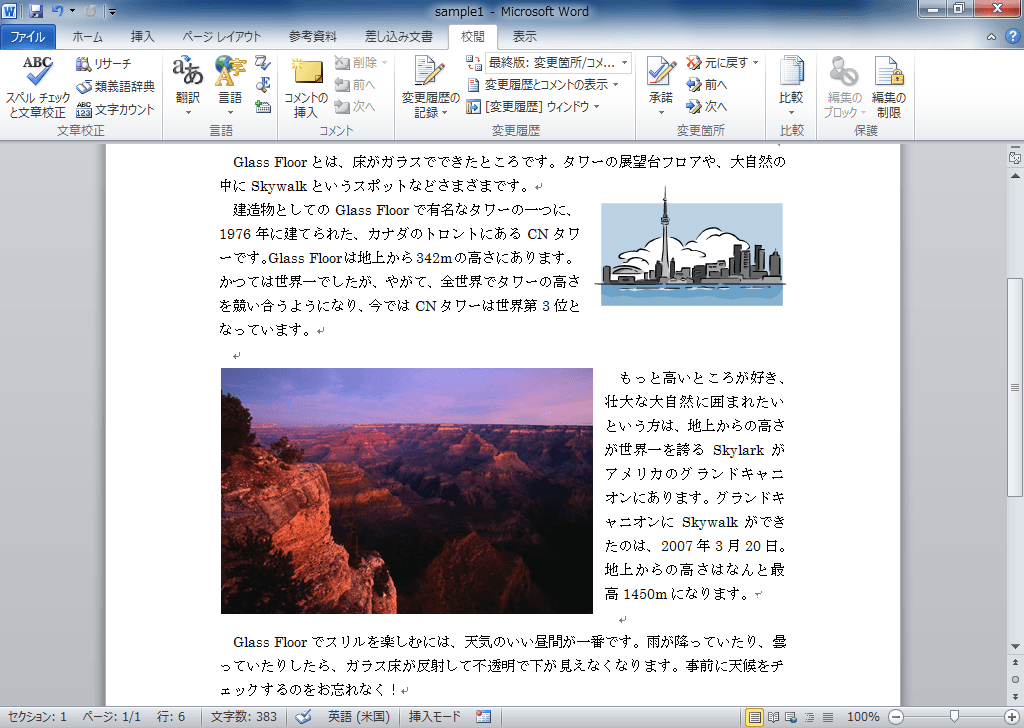スペルチェック機能を使って修正するには
スペルチェックと文章校正
公開日時:2012/10/07 18:31:30
最終更新日時:2023/04/03 17:09:09
最終更新日時:2023/04/03 17:09:09
[校閲]タブを開き、[文章校正]グループの[スペルチェックと文章校正]をクリックして、[スペルチェックと文章校正]ダイアログボックスで[候補一覧]ボックスから選択して[修正]ボタンをクリックしていきます。波線箇所を右クリックして候補を選択してもOKです。
[スペルチェックと文章校正]ダイアログボックスで操作する方法
- 文書の先頭にカーソルを移動します。文頭にカーソルを移動するにはCtrl+Homeキーを押すとスムーズです。
- [校閲]タブを開きます。
- [文章校正]グループの[スペルチェックと文章校正]をクリックします。
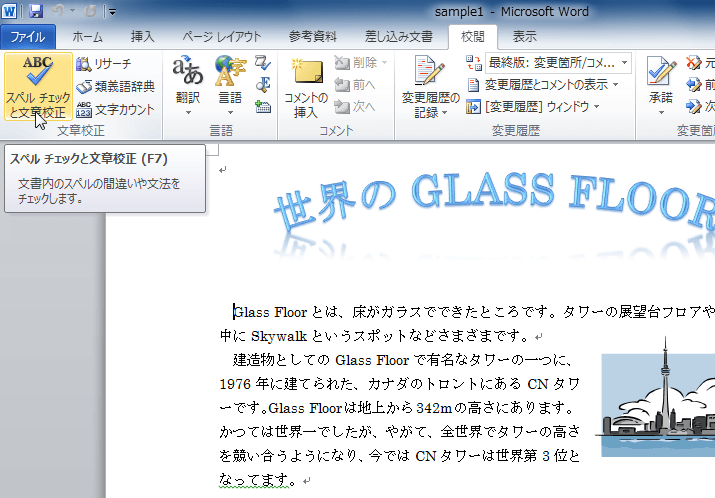
- [スペルチェックと文章校正]ダイアログボックスが表示されたら、[修正候補の一覧]ボックスから選択します。ここでは、[「い」抜き なっています]を選択して[修正]ボタンをクリックします。

- [修正候補の一覧]ボックスから[Skywalk]を選択して[修正]ボタンをクリックします。
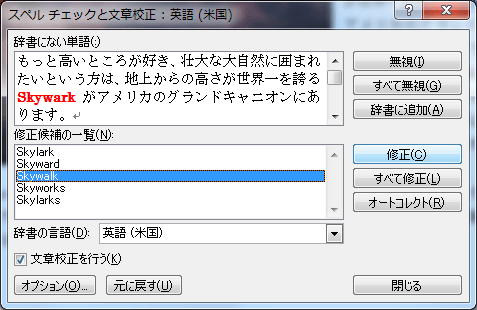
- 文章の校正が完了したというメッセージが表示されたら[OK]ボタンをクリックします。

- すべての文法ミスとスペルミスが修正されました。
修正する部分を指定する方法
- 波線の箇所を右クリックして、ショートカットメニューより候補を選択します。
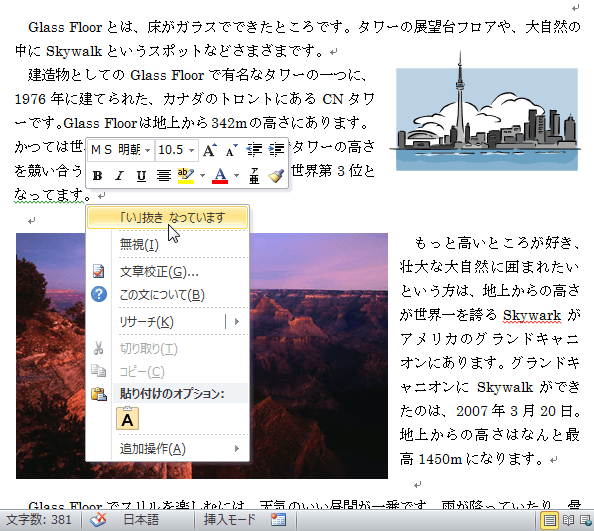
- 選択した箇所が修正されました。

備考
もし、このままでいい、これが正しいという場合は[無視]を選択すると波線が消えます。
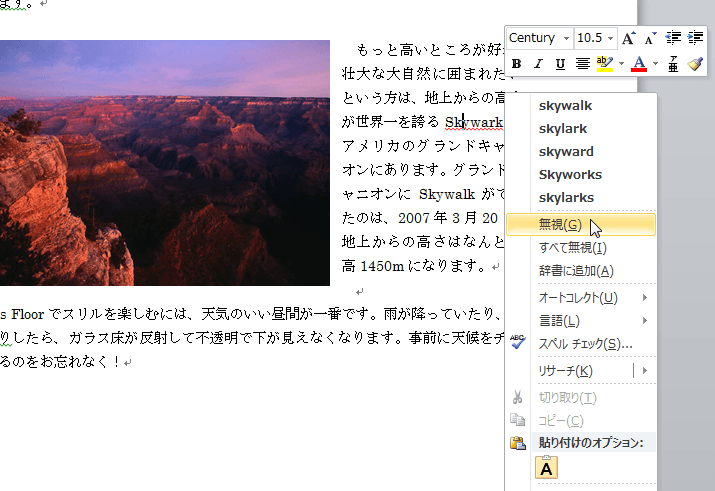
スポンサーリンク
INDEX
異なるバージョンの記事
- Word 2019 for Mac:スペルチェック機能を使って修正するには
- Word 2016:すべてのスペルチェックや文章校正を一度にまとめて行うには
- Word 2016:スペルチェックや文章校正の波線を選択して修正するには
- Word 2016 for Mac:スペルチェック機能を使って修正するには
- Word 2016 for Mac:スペルチェックや文章校正の波線を選択して修正するには
- Word 2013:スペルチェック機能を使って修正するには
- Word 2011:すべてのスペルチェックや文章校正を一度にまとめて行うには
- Word 2011:スペルチェックや文書校正の波線を選択して修正するには
コメント
※技術的な質問はMicrosoftコミュニティで聞いてください!